この記事では、ソフトバンクの機種変更を自分でする手順や必要なものと、SIMカードを入れた後に必要なデータ移行方法まで詳しく解説します。
ソフトバンクのスマホを安く購入するためには、ソフトバンクオンラインショップで自分で手続きするのが1番お得です。
ただ、今までオンラインショップを利用したことがない方は、自分で手続きできるか不安になるのではないでしょうか。
今回の機種変更で初めて自分で手続きするなら、まず本記事で具体的な手順やSIMカードを入れた後に必要なデータ移行方法までチェックしてください。
早速、ソフトバンクの機種変更を自分でする手順を下記します。
気になる手順のリンクをクリックして手順を確認してみてください。
ソフトバンクの機種変更を自分でする際は、事前に必要なものを用意して、データ移行も自分でやる必要があります。
機種変更に必要なもの
ソフトバンクオンラインショップで機種変更する際は、以下の3点を用意しましょう。
- My SoftBankのID・パスワード
- メールアドレス受信設定
- iPhone間の機種変更:iOS標準のクイックスタート
- アンドロイド間の機種変更:かんたんデータコピーアプリ
- iPhone・アンドロイド間:かんたんデータコピーアプリ
iPhone同士の機種変更の場合、標準のクイックスタートでLINEのトーク履歴などのアプリデータも含め簡単にデータ移行できます。
一方で、アンドロイドスマホやiPhone・アンドロイドスマホ間のデータ移行は、かんたんデータコピーを利用して電話帳や写真をデータ移行してください。
ただしこの場合は、LINEやSNSの引き継ぎは手動で行うことになります。
ソフトバンクオンラインショップで機種変更を進めていくと、うまくできないこともあるかもしれません。
そんな時は、4つの主な原因を疑ってみてください。
ソフトバンクで機種変更できない時の原因
上記の主な原因に対する対処法を3つ紹介します。
ソフトバンクで機種変更できない時の対処法

この記事では、ソフトバンクのスマホ端末を回線契約なしで端末のみ購入する方法と8つの注意点を解説します。 ソフトバンクオンラインショ...
ソフトバンク機種変更を自分でする手順

早速、ソフトバンクの機種変更を自分でする方法をみていきましょう。
機種変更の手続きは、次の流れで進めてください。
必要なものを用意
ソフトバンクオンラインショップで機種変更する際は、以下の2点を準備する必要があります。
- My SoftBankのID・パスワード
- メールアドレス受信設定
機種変更の際は、手続き中にMy SoftBankへのログインが必要です。
ログインには英数字のIDまたは電話番号と、事前に決めているパスワードが必要です。
パスワード忘れでログインできないことが多いので、失念している場合は事前に再設定してから手続きしましょう。
また、手続き後の連絡はメールなので、迷惑メール対策を設定している方は「@mb.softbank.jp」からのメールが受け取れるようにしてから手続きを始めてください。
機種変更したいスマホ・料金プランを選択
必要書類を用意したら、機種変更するスマホを選びましょう。
なお、現在ソフトバンクが販売中のスマホはすべて5G対応スマホです。
4Gのみに対応した旧プランを利用中の場合は、機種変更中に現行プランへの変更が必須です。
なお、機種変更時にLINEMOへのプラン移行はできません。機種変更した後にLINEMO公式サイトから乗り換えましょう。
ソフトバンクオンラインショップで機種変更する場合、機種選びや料金プラン選択は次の流れで手続きします。
ソフトバンクオンラインショップにアクセスして右上の「≡(メニュー)」をタップ
- 「購入機種をさがす」をタップ
- 欲しい機種の「予約・購入する」をタップ
- 受け取り方法を選択
- 「機種変更」をタップ
- 利用者の年齢を選び「次へ」をタップ
- My SoftBankにログインして本人確認
- 画面に従い進めて機種変更完了
-
STEP.
ソフトバンクオンラインショップにアクセスして右上の「≡(メニュー)」をタップ
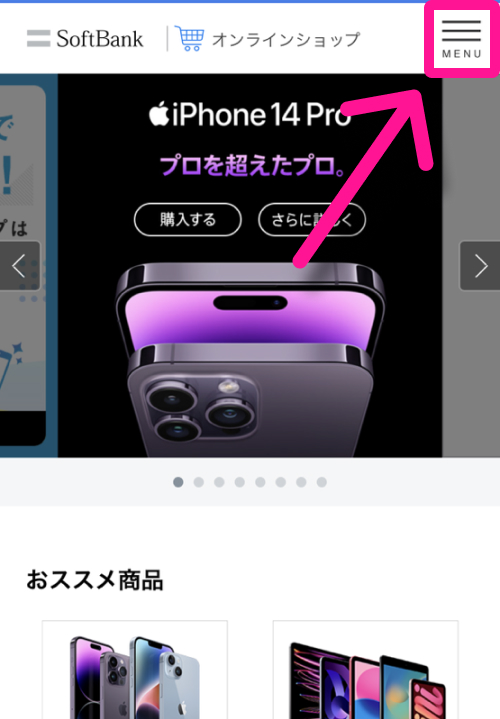
-
STEP.「購入機種をさがす」をタップ
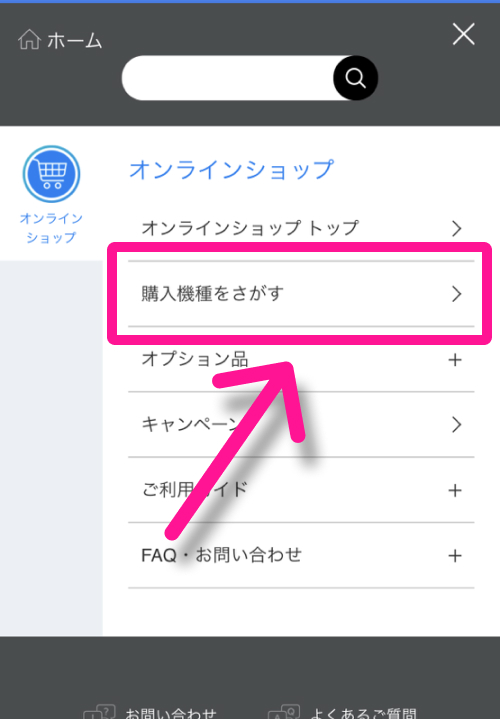
-
STEP.欲しい機種の「予約・購入する」をタップ
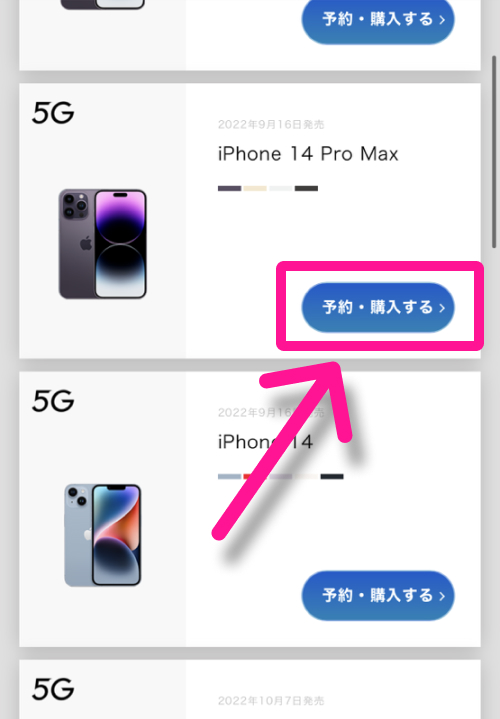
-
STEP.受け取り方法を選択
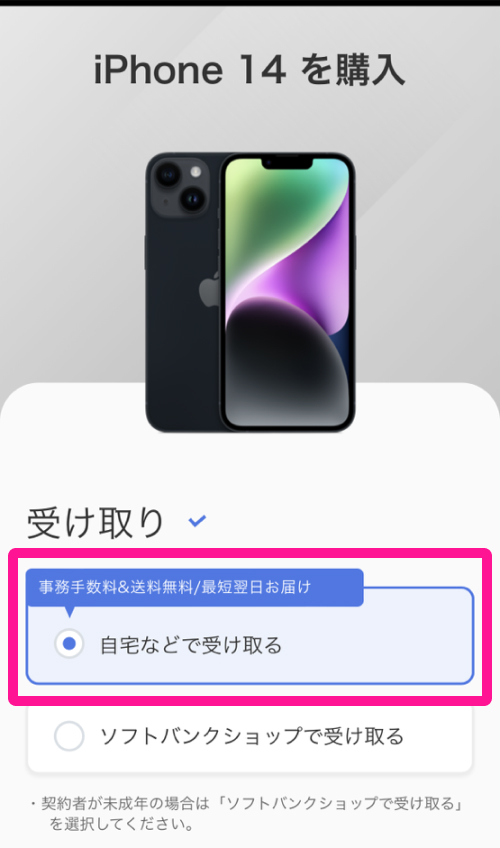
-
STEP.「機種変更」をタップ
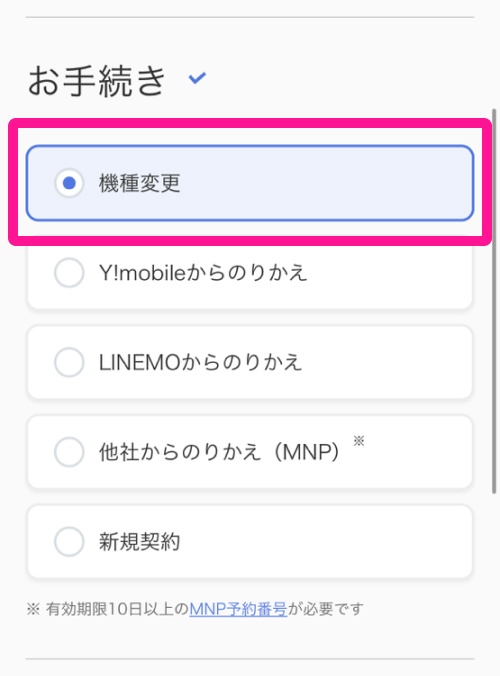
-
STEP.利用者の年齢を選び「次へ」をタップ
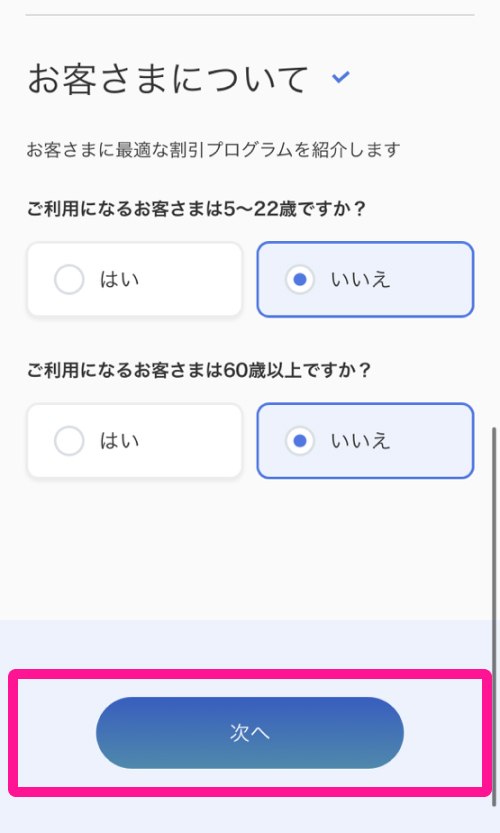
-
STEP.My SoftBankにログインして本人確認
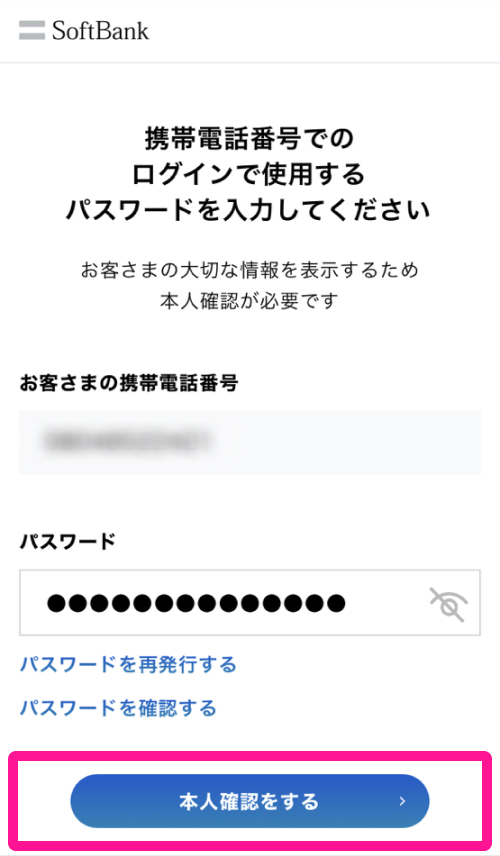
-
STEP.画面に従い進めて機種変更完了
-
終了
My SoftBankのログインで本人確認をした後は、機種のカラーや支払い回数などを選びます。
また、初めて5Gスマホに機種変更する際は、料金プランの変更が必要になります。
料金プランの変更も機種選びと同じように選択肢を選ぶだけなので、難しい手続きはありません。
申込完了・審査
機種変更の申し込みが完了したら、ソフトバンクが申し込み審査と分割払い審査を行います。
- 申し込み審査:料金の滞納がないか
- 分割審査:分割契約をしても問題ないか
機種変更の申し込み審査は、ソフトバンクの料金が滞納中でなければ通ります。
一方で、分割払いの審査は購入する機種によって時間がかかる場合があります。
商品到着・開通手続き
ソフトバンクオンラインショップで機種変更をすると、最短翌日に購入したスマホが届きます。
最短翌日に届くのは正午までの申し込んだ場合ですが、審査状況や地域によっては2日以上かかることもあります。
手元にスマホと一緒にSIMカードが届いたら、開通手続きを行いましょう。
また、eSIMで申し込んだ場合も開通手続きが必要です。
Webで開通手続き
Webでの開通手続きは、申し込みした人専用のページから手続きします。
- ソフトバンクの開通ページで「お申し込み済みのお客様」をタップ
- 「機種変更」をタップ
- My SoftBankにログイン
- 画面に沿って受付番号や個人情報を入力して切り替え完了
-
STEP.ソフトバンクの開通ページで「お申し込み済みのお客様」をタップ
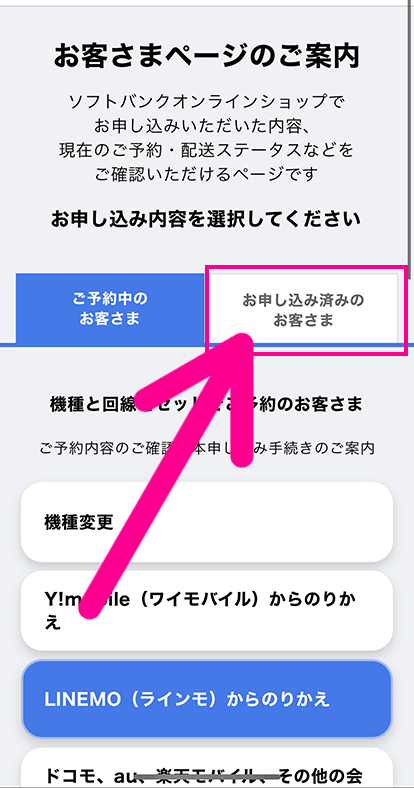
-
STEP.「機種変更」をタップ
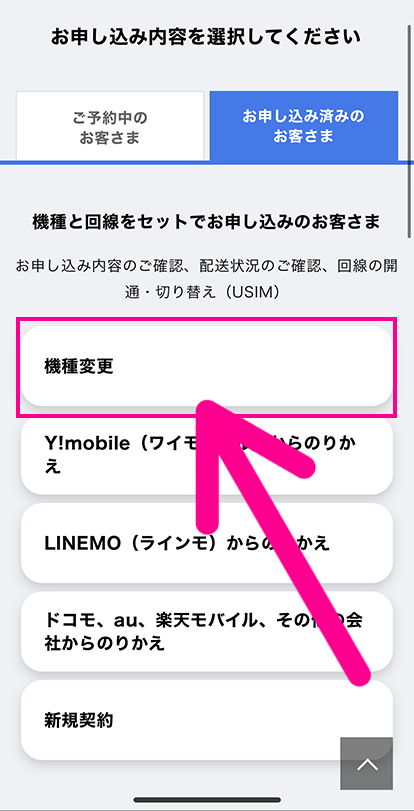
-
STEP.My SoftBankにログイン
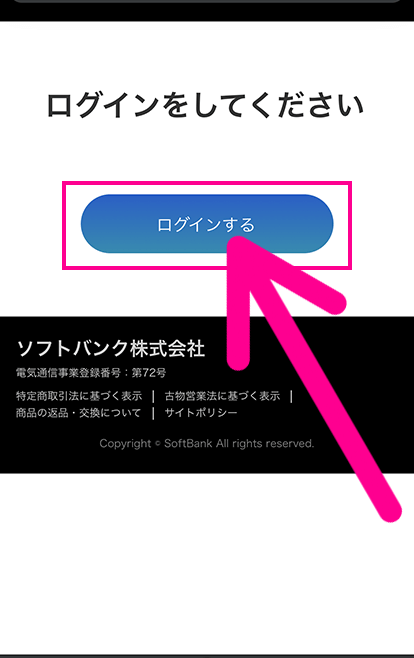
-
STEP.画面に沿って受付番号や個人情報を入力して切り替え完了
-
終了
【eSIM】プロファイルのダウンロード
ソフトバンクの機種変更をeSIMで申し込んだ場合、事前にeSIMプロファイルをダウンロードしてから開通手続きの流れになります。
iPhoneとアンドロイドスマホで手順が若干異なります。
- iPhone初期設定中にWi-Fiに接続
- 初期設定中に「eSIMをアクティベート」画面が表示され自動ダウンロード
- 初期設定完了後にSMSで届くURLをタップ
- My SoftBankにログイン
- 「回線の手続きをする」をタップ
-
STEP.iPhone初期設定中にWi-Fiに接続
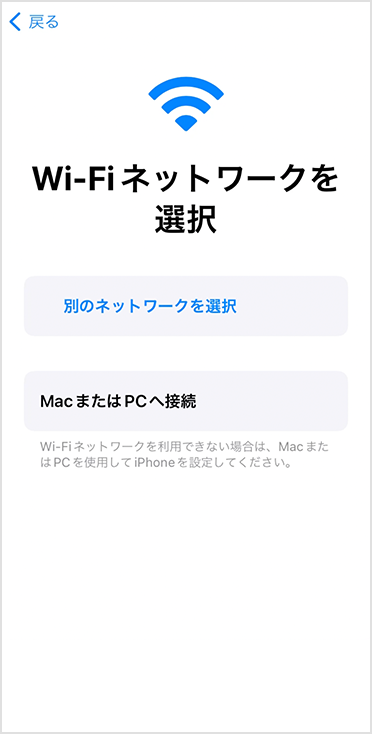
-
STEP.初期設定中に「eSIMをアクティベート」画面が表示され自動ダウンロード
-
STEP.初期設定完了後にSMSで届くURLをタップ
-
STEP.My SoftBankにログイン
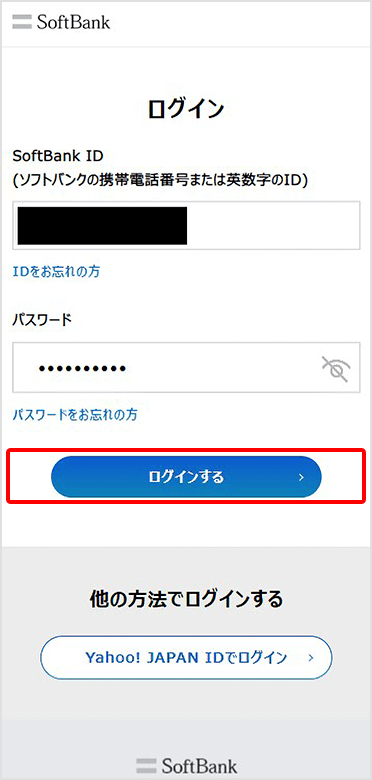
-
STEP.「回線の手続きをする」をタップ
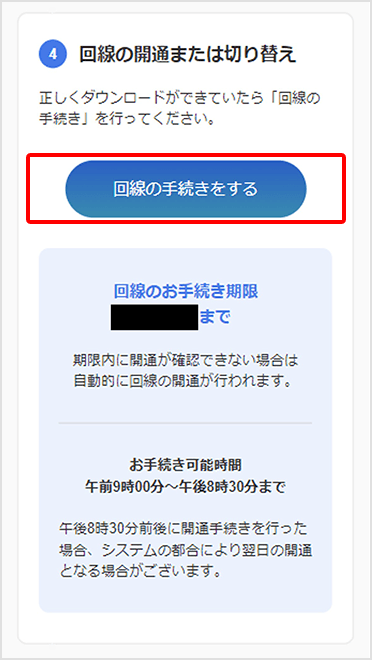
-
終了
- 初期設定中にWi-Fiに接続
- 「eSIMをダウンロードしますか?」をタップ
- 「SoftBankを使用しますか?」で「ダウンロード」をタップ
- 初期設定完了後にSMSで届くURLをタップ
- My SoftBankにログイン
- 「回線の手続きをする」をタップ
-
STEP.初期設定中にWi-Fiに接続
-
STEP.「eSIMをダウンロードしますか?」をタップ
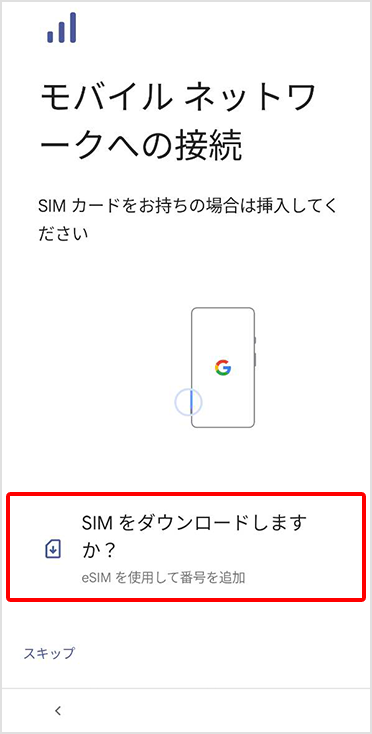
-
STEP.「SoftBankを使用しますか?」で「ダウンロード」をタップ
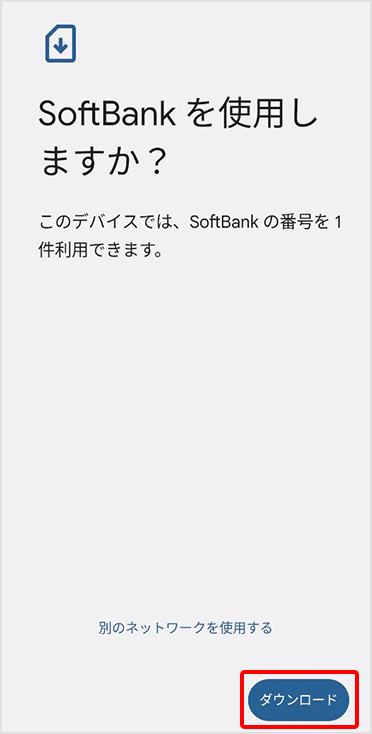
-
STEP.初期設定完了後にSMSで届くURLをタップ
-
STEP.My SoftBankにログイン
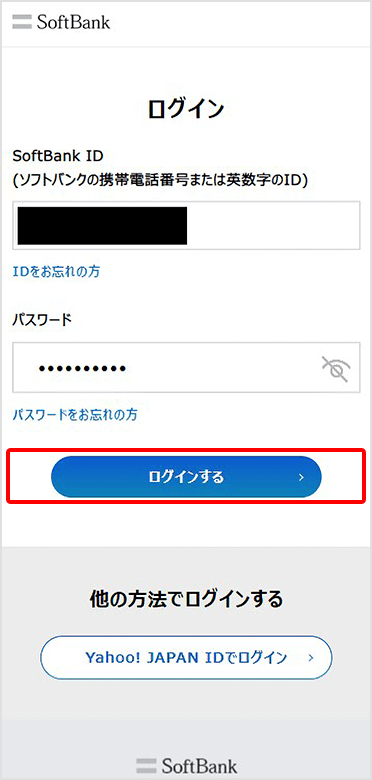
-
STEP.「回線の手続きをする」をタップ
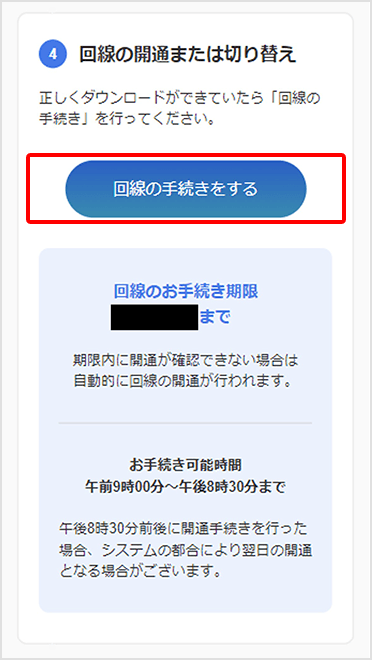
-
終了
画像引用元:eSIMの設定方法 | スマートフォン・携帯電話 | ソフトバンク
これでeSIMの設定は完了です。
Wi-FiをOFにしてモバイル通信できることを確認してください。
なお、今回紹介した方法は初期設定中に進める手順ですが、すでに初期設定済みの場合の手順もあります。
初期設定完了後にeSIM設定し忘れに気づいた方は、こちらを参考にeSIMプロファイルをダウンロードしてください。
バックアップ・データ移行
ソフトバンクで機種変更して開通手続きも完了したら、新しいスマホに必要なデータを移行しましょう。
最近はデータ移行方法の選択肢が豊富ですが、よく利用されるのは次の方法です。
- iPhone間の機種変更:iOS標準のクイックスタート
- アンドロイド間の機種変更:かんたんデータコピーアプリ
- iPhone・アンドロイド間:かんたんデータコピーアプリ
iPhone同士の機種変更の場合、標準のクイックスタートでLINEのトーク履歴などのアプリデータも含め簡単にデータ移行できます。
一方で、アンドロイドスマホやiPhone・アンドロイドスマホ間のデータ移行は、かんたんデータコピーを利用して電話帳や写真をデータ移行してください。
ただしこの場合は、LINEやSNSの引き継ぎは手動で行うことになります。
容量に余裕がある場合は、iCloudやGoogleドライブを利用するのも簡単でおすすめです。
ソフトバンク機種変更がオンラインでできない時の原因4つ
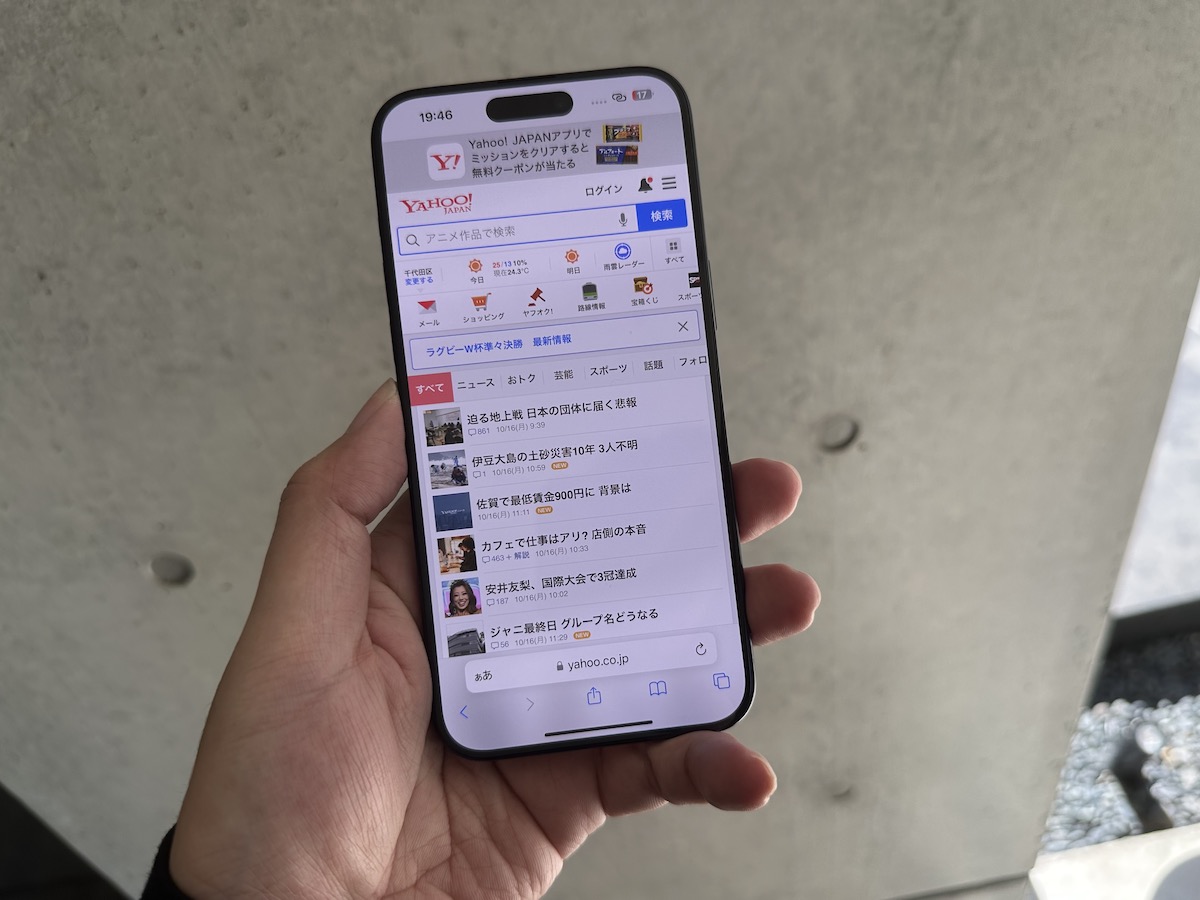
続いて、ソフトバンクオンラインショップで機種変更できない時の主な原因をみていきましょう。
契約名義が未成年・法人
ソフトバンクオンラインショップのみで機種変更できるのは、成人した個人名義の回線のみです。
回線の名義が未成年の場合は、ソフトバンクショップ受取にしないと手続きできません。
※回線名義が親権者で使用者が未成年の回線は問題なく機種変更できます。
また、法人契約の場合は完全にソフトバンクオンラインショップの利用NGとなります。
この原因で機種変更できない方は、「契約名義が未成年・法人の時の対処法」で対処法を確認してください。
ソフトバンク料金の支払いが遅れている
毎月のソフトバンクの利用料金を滞納している状態では、機種変更しようとするとエラー表示になります。
また、滞納の状態が長引くと回線停止・強制解約のリスクもあるので注意が必要です。
支払い状況が原因で機種変更できない方は、「ソフトバンク料金の支払いが遅れているの時の対処法」で対処法を確認してください。
シンプルスタイル(プリペイド)の場合
ソフトバンクのプリペイドプランであるシンプルスタイルを利用中の場合は、そもそも機種変更できません。
電話番号は変わりますが、新規契約での手続きを検討しましょう。
MNP予約番号発行中など他手続きの途中
MNP予約番号の発行中など回線契約に関連する手続きが進行中の場合、ソフトバンクオンラインショップだけでなく全窓口で機種変更ができない状態です。
よくあるのが、乗り換えと機種変更を迷っていて、MNP予約番号を発行状態で機種変更できないというものです。
ハートフレンド割引中やBBセット割適用中など、そもそもショップでしか対応できない契約状態もあります。
契約状態が原因で機種変更できない方は、「MNP予約番号発行中など他手続きの途中の時の対処法」で対処法を確認してください。
ソフトバンク機種変更がオンラインでできない時の対処法3つ

ソフトバンクオンラインショップで機種変更できない原因が判明したら、次の方法で対処してください。
契約名義が未成年・法人の時の対処法
ソフトバンク回線の名義が未成年・法人であることが原因でソフトバンクオンラインショップで機種変更できない場合、以下の方法で対処しましょう。
- 未成年名義の場合
→ソフトバンクショップ受取で手続きして親権者同伴 or 親権者同意書を持って来店
→ソフトバンクショップで親権者に名義変更し翌日以降に機種変更
→ソフトバンクショップで機種変更 - 法人名義の場合
→ソフトバンクショップで機種変更
→個人名義に契約を譲渡して翌日以降に機種変更
(※法人解散や退職が伴う場合以外は非推奨)
未成年が名義になっている場合、ソフトバンクショップ受取なら手続きできます。
ただ、受取時に親権者の同伴や親権者同意書が必要で事務手数料もかかるので、オンラインショップのメリットがなくなってしまいます。
成人するまでは親権者名義にして、未成年の方は使用者として登録しておいた方がいいでしょう。
法人の場合はオンラインショップの利用NGなので、法人解散や退職に伴うならソフトバンクショップで個人名義に譲渡してからオンラインショップを利用しましょう。
ソフトバンク料金の支払いが遅れているの時の対処法
毎月のソフトバンク料金の支払いを滞納している場合、ソフトバンクオンラインショップを含め全窓口で機種変更NGの状態です。
オレンジ色の請求書が届いていたら、すぐコンビニで支払いましょう。
請求書がない状態でも、My SoftBankからPayPayでも支払いできます。
支払い完了の翌日には、ソフトバンクオンラインショップでの機種変更手続きができるようになります。
ただし、過去数ヶ月に滞納歴があると、支払いを完了させても分割審査にほぼ落ちる状態なので、機種代金は一括払いになると考えておきましょう。
MNP予約番号発行中など他手続きの途中の時の対処法
ソフトバンクで他の手続きが進行中の場合や一部の契約状態では、ソフトバンクオンラインショップでの機種変更ができません。
例えば、名義変更や住所変更などの登録情報の変更手続きは、基本的に翌日から手続き可能になります。
しかし、MNP予約番号の発行は期限となる15日経過まで機種変更できない状態です。
MNP予約番号はMy SoftBankでキャンセルしてから手続きしましょう。
ソフトバンクの機種変更を自分でするメリット

ソフトバンクの機種変更を自分するメリットは次の3つです。
頭金がかからない
機種変更を自分でする最大のメリットは、確実に頭金(販売手数料)がかからないことでしょう。
総務省の指導を受けて「頭金」を廃止したお店が増えていますが、2024年時点でも、まだ高額な頭金がかかるお店があります。
今ソフトバンクって頭金2万取られるの?
機種代から引かれるでもない店舗手数料と称した頭金(?)
どういうことかわからないんだけどこれはなんのお金?— めも (@GIbqdc1Nph94949) June 30, 2024
ソフトバンクオンラインショップで機種変更すると、こうした上乗せされる手数料は一切なく安心して機種変更できます。
機種変更のコストを最小限に抑えるなら、ぜひソフトバンクオンラインショップで自分で機種変更しましょう。
事務手数料が店頭より安い
ソフトバンクでは、2025年8月20日から契約事務手数料が改定されます。
2025年8月20日以降の契約事務手数料は以下の通りです。
- 店頭:4,950円
- オンラインショップ:3,850円
店頭で機種変更する場合、1台ごとに4,950円の事務手数料がかかります。
一方、オンラインショップの事務手数料は1台につき3,850円なので、店頭より1,100円安く機種変更できます。
オンラインショップなら頭金もかからないため、店頭で機種変更するよりも初期費用が少ないです。
出費をできるだけ抑えて機種変更したい人は、ソフトバンクオンラインショップを利用しましょう。
最短翌日に商品が届く
ソフトバンクで自分で機種変更すると、最短翌日に新しいスマホが届きます。
翌日届くには正午までに条件は限られますが、対象外の人も2〜4日待てば新しいスマホが手に入ります。
対象地域にお住まいなら、午前中に機種変更手続きを完了させましょう。
ソフトバンクの機種変更を自分でする時の注意点

ここからは、ソフトバンクの機種変更を自分でする時に注意したいポイントをお伝えします。
未成年・法人の契約は不可
先述したとおり、ソフトバンク回線の契約者が未成年・法人の場合は原則ソフトバンクオンラインショップが利用できません。
契約者が未成年だと親権者の同意が必要になりますが、オンライン手続きのみでは本当に親権者が同意しているのか確認できず、店頭での受取のみの受付となります。
※3,850円の事務手数料がかかります。
法人名義の回線についても、法人格と関係のある人が手続きしているのか確認する手段がないため、オンラインショップの利用不可となっています。
機種変更する回線が未成年・法人名義なら、ソフトバンクショップ店頭で機種変更、または名義変更してから機種変更しましょう。
スマホの初期設定は自分でやる必要がある
ソフトバンクの機種変更を自分ですると、スマホが届いた後の開通手続きからスマホの初期設定まで自分でやる必要があります。
ソフトバンクショップや家電量販店とは異なり、開通手続きすら自分でやることになります。
今まで店頭スタッフに手伝ってもらっていた方は注意してください。
ただし、2025年現在はソフトバンクショップでもデータ移行は有償サポートになっています。
下取りやあんしん保証パックの申し込み忘れに注意
オンラインショップで自分で機種変更する際は、下取りとあんしん保証パックの申し込み忘れに注意してください。
下取りもあんしん保証パックも、機種購入と同時に申し込みが必要です。
後から申し込みはできないので、迷っているなら差し当たり申し込んでおきましょう。
ソフトバンク機種変更を自分でする際のよくある質問

最後に、ソフトバンクの機種変更を自分でする際によくある質問に回答します。
ソフトバンク機種変更のオンライン限定キャンペーンはある?
ソフトバンクでは機種変更でも使えるキャペーン開催中です。
オンライン限定ではありませんが、新トクするサポートで機種変更でも非常にお得になります。
ソフトバンクオンラインショップで自分で機種変更するなら、2年目の返却を活用しましょう!
ソフトバンクショップにSIMフリースマホを持ち込んで機種変更することはできる?
はい、SIMフリースマホの持ち込みで機種変更できます。
ただし、SIMフリースマホの対応確認や初期設定などのサポートはありません。
- ソフトバンク回線の周波数に対応した機種か確認
- 料金プランとSIMカードの交換が必要か
原則としてソフトバンクショップスタッフは、ソフトバンクに取り扱いのないスマホの動作確認はできません。
SIMフリースマホを持ち込む際は、事前にメーカー公式サイト等でスペックを確認しましょう。
ソフトバンク機種変更を店舗でしたいときは?
ソフトバンクの機種変更をソフトバンクショップなどの店舗でする場合、事前に来店予約を取得しましょう。
- ソフトバンクショップの来店予約ページにアクセス
- 行きたいソフトバンクショップを検索して「来店予約する」をタップ
- 希望する手続き内容を選び「予約日選択へ」をタップ
- カレンダーから希望日時の「○」をタップ
- 「ご予約者情報入力へ」をタップ
- 氏名や連絡先を入力して「同意して入力内容の確認へ」をタップ
- 内容に間違いないか確認して「ご予約を確定する」をタップ
-
STEP.ソフトバンクショップの来店予約ページにアクセス
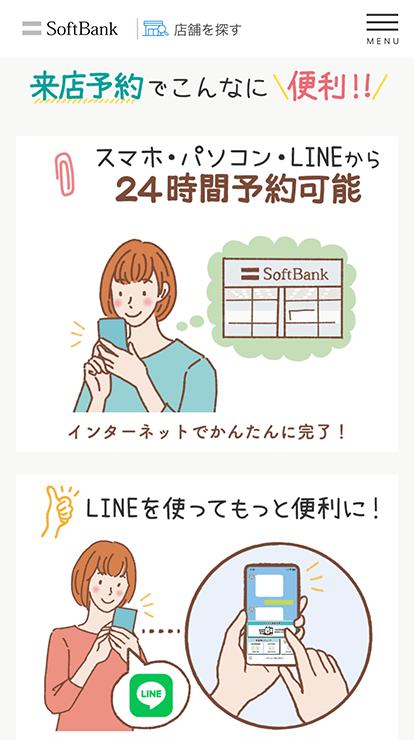
-
STEP.行きたいソフトバンクショップを検索して「来店予約する」をタップ
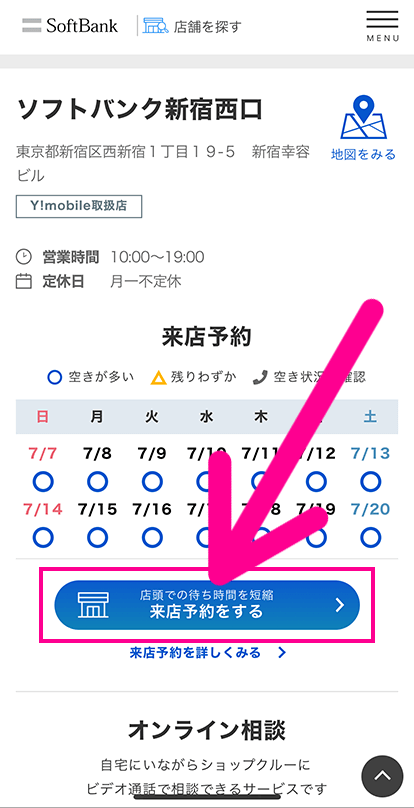
-
STEP.希望する手続き内容を選び「予約日選択へ」をタップ
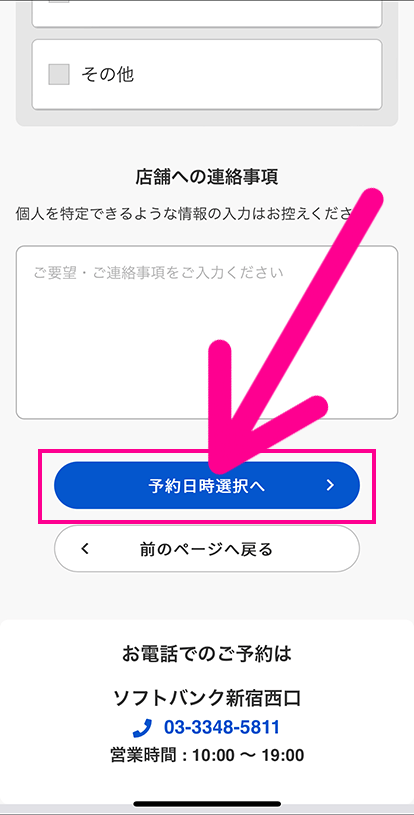
-
STEP.カレンダーから希望日時の「○」をタップ
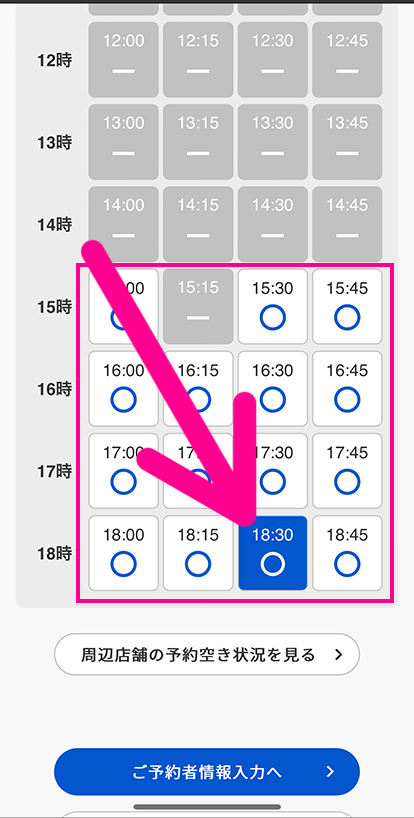
-
STEP.「ご予約者情報入力へ」をタップ
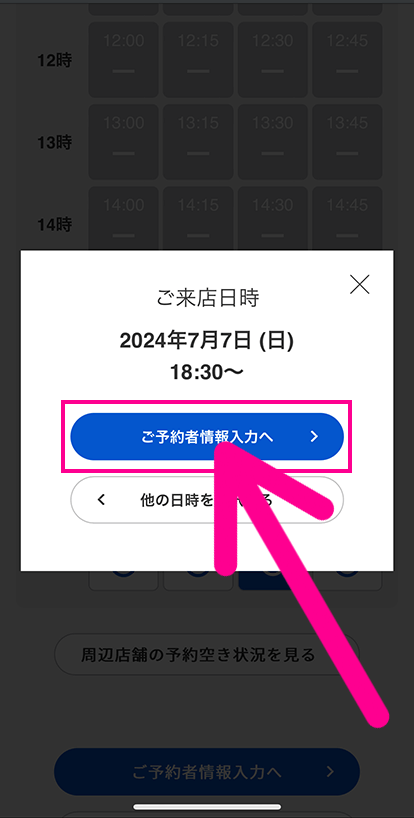
-
STEP.氏名や連絡先を入力して「同意して入力内容の確認へ」をタップ
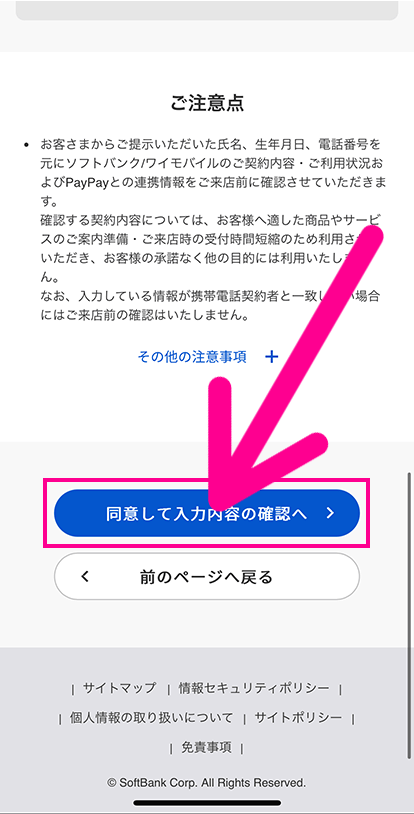
-
STEP.内容に間違いないか確認して「ご予約を確定する」をタップ
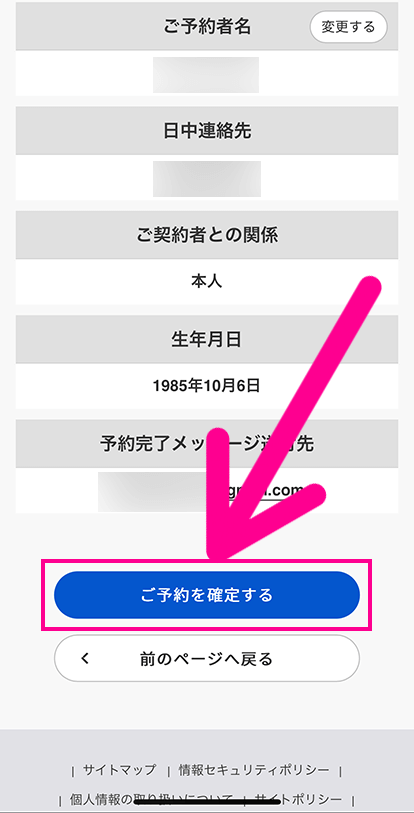
-
終了
店舗によって土日や連休は1週間前には来店予約が埋まってしまうこともあります。
ソフトバンクショップで機種変更する際は、早めに来店予約しておきましょう。
ソフトバンク機種変更をオンラインでするメリットはある?
先述した通り、ソフトバンクオンラインショップで機種変更するメリットは次の3つです。
この他にもソフトバンクオンラインショップには多くのメリットがあります。
お得に機種変更するなら、ソフトバンクオンラインショップを利用しましょう。
ソフトバンク機種変更でiPhoneにする時のおすすめの方法は?
iPhoneに機種変更するならiPhone16 128GBを選ぶのがおすすめです。
ソフトバンクオンラインショップでは、新トクするサポートで、実質価格が43,920円と激安になります。
他の容量のiPhone16は実質価格が約半額までにしかなりませんが、128GBのみ他キャリアとの競争で約1/4の実質価格になってお得です。
今ソフトバンクの機種変更でiPhoneを買うなら、iPhone15 128GBを狙いましょう。
ソフトバンク機種変更でSIMカードはそのまま使える?
今使っているスマホと機種変更先の組み合わせによって使えない場合があります。
現在4G契約の場合は確定でSIMカードが変わります。
5G契約を利用中の場合でも、ソフトバンクは端末の種類別に複数のSIMカードの対応を変えているため、SIMカード変更になるかもしれません。
スマホが届いた時にSIMカードが同梱されていたら、記事で解説した通り開通手続きを行いましょう。
ソフトバンクの機種変更を自分でするならオンラインショップでお得に
今回は、ソフトバンクの機種変更を自分でする手順を詳しく解説しました。
- ソフトバンクオンラインショップなら自分で機種変更できる
- 必要なものはMy SoftBankのIDとメールアドレスがあればOK
- 下取りやあんしん保証パックの申し込み忘れに注意
- オンラインショップなら頭金(販売手数料)無料で事務手数料も安い
- 正午までの申し込みで最短翌日に受け取れる
ソフトバンクでの機種変更は、ソフトバンクオンラインショップを利用することで簡単に自分で手続きできます。
ソフトバンクショップや家電量販店のような頭金(販売手数料)もかからず事務手数料も店頭より1,100円安いので、店頭で買うより圧倒的にお得です。
ソフトバンクショップに行く時間がない方はもちろん、お得に機種変更したい方も、今回の解説を参考にオンラインショップで機種変更してください。


